

最近趁著 M1 版 Mac 上市也入手一台,購買前已經做足功課,知道這次的自行研發晶片 Apple M1 使用 ARM 架構,再透過 Is Apple silicon ready? 和 Does it ARM 網站確認平常自己常用的應用程式是否已經能在此架構上運作,還好用到的應用程式幾乎都已原生支援,在過渡期也有 Rosetta 2 編譯器確保 x86 應用程式可用。
全新 M1 版 MacBook Air、MacBook Pro 和 Mac mini 還有個特色,就是可以在電腦上執行 iPhone、iPad 應用程式,因為一樣都是使用 ARM 架構,也讓許多手遊玩家相當興奮。如果透過 Mac App Store 進行搜尋,會發現搜尋結果多了一個切換選項,使用者可選擇要安裝 Mac 或是 iPhone & iPad 應用程式。
但是受限於行動裝置的螢幕大小和操作邏輯跟電腦不同,即使可在 M1 版 Mac 執行 iOS 應用程式也不一定能獲得好的效果,現階段蘋果公司讓開發者決定是否要開放應用程式在 Mac 使用。可預見的是未來在 iOS、macOS 兩個平台進行應用程式整合或銜接會變得更簡單,既有 iOS 應用程式也能對 Mac 進行最佳化。
國外已有網友找出讓 M1 版 Mac 執行任何 iPhone、iPad 應用程式的方法,那就是透過第三方應用「iMazing」將應用程式匯出為 .IPA 格式就能丟到 Mac 使用。
不過在寫這篇文章時傳出蘋果公司已將此方法封鎖(但隨即又解除限制),或許這中間存在一些問題,例如匯出應用程式時可能會被第三方工具收集重要資訊等等,不確定還能夠繼續使用多久,如果有需要的話就趁早將應用程式匯出安裝到 M1 Mac 上吧!
使用教學
STEP 1
開啟 iMazing 網站(https://imazing.com/zh)後點選「免費下載」取得 macOS 版應用程式,這是一個 iPhone、iPad 和 iPod touch 管理工具,可傳輸和保存音樂、訊息、文件和資料,安全備份裝置上的內容。
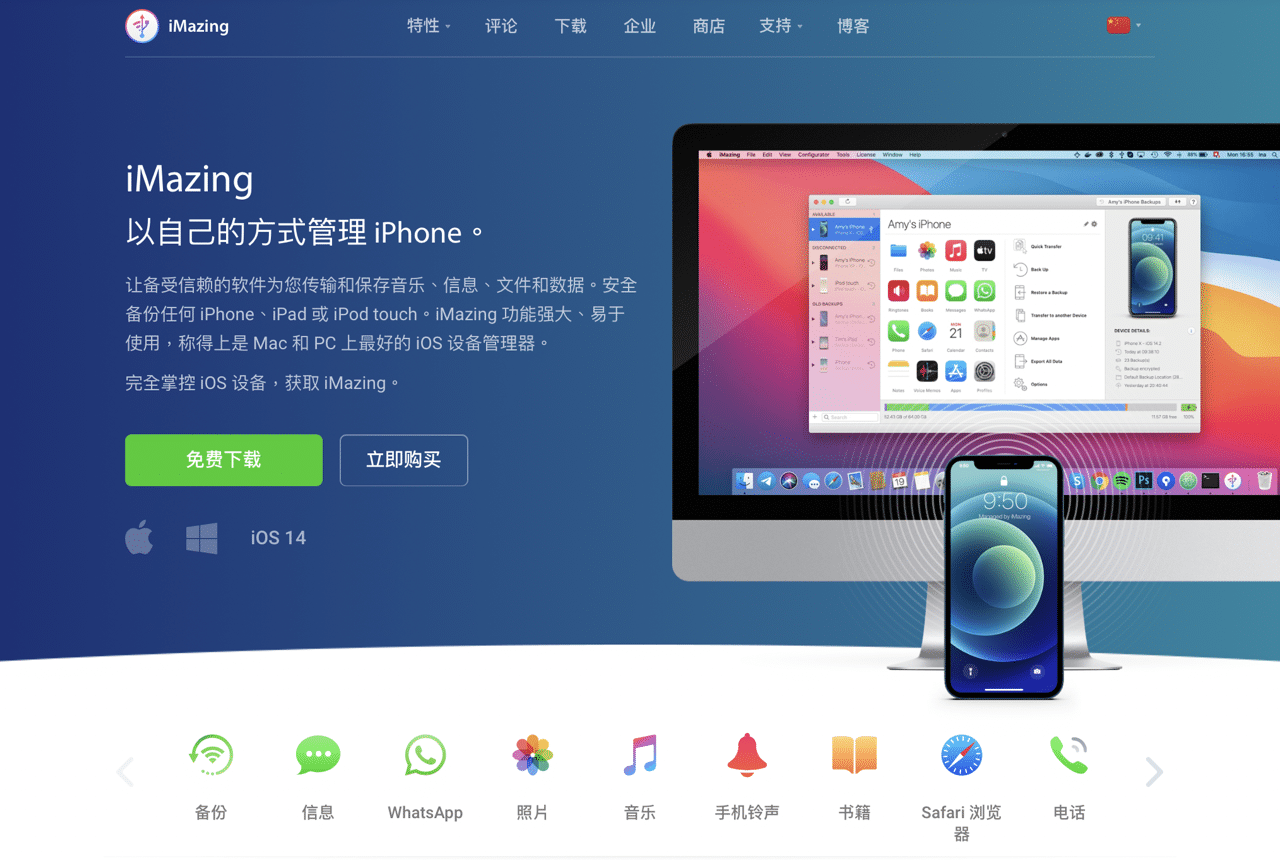
執行下載後的檔案,將 iMazing 拖曳到「應用程式」資料夾即可使用。
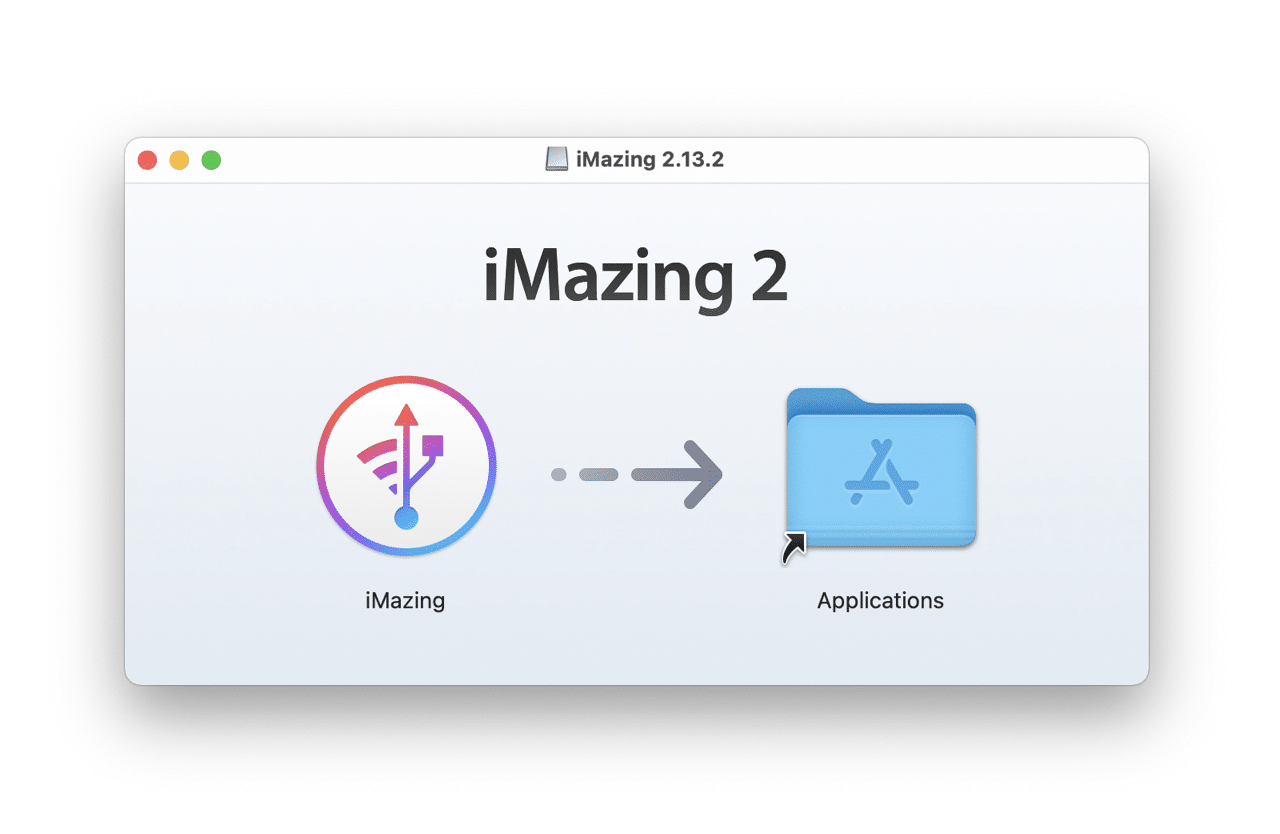
STEP 2
在這裡需要先將你的 iPhone 或 iPad 以傳輸線連接到 Mac,且授權讓 Mac 可以存取手機內容,開啟 iMazing 點選左側選單「Apps」後按下「Manage Apps」管理手機或平板電腦應用程式,這裡會列出裝置上目前現有的應用程式。
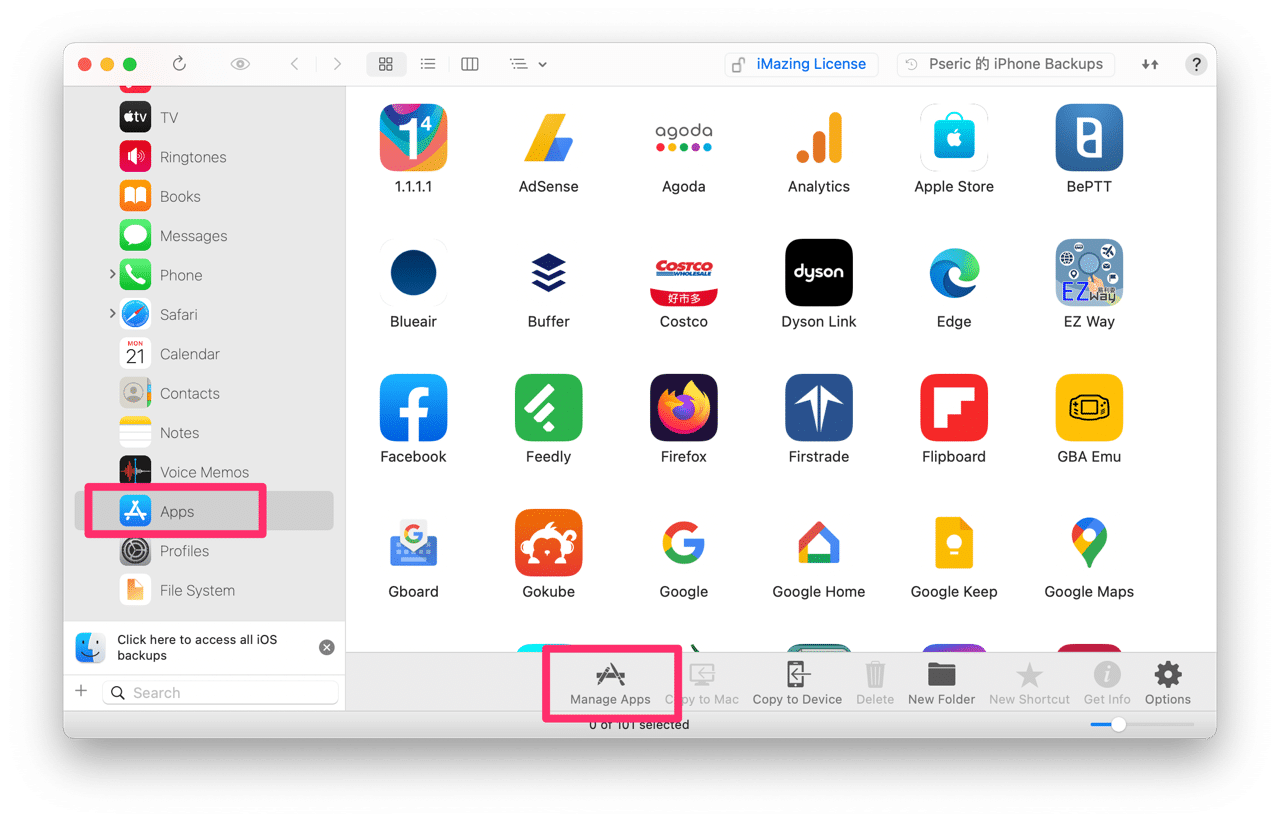
STEP 3
接著會要求使用 Apple ID 登入 App Store 來下載應用程式,記得在電腦端登入的帳號要和 iPhone 或 iPad 一樣。
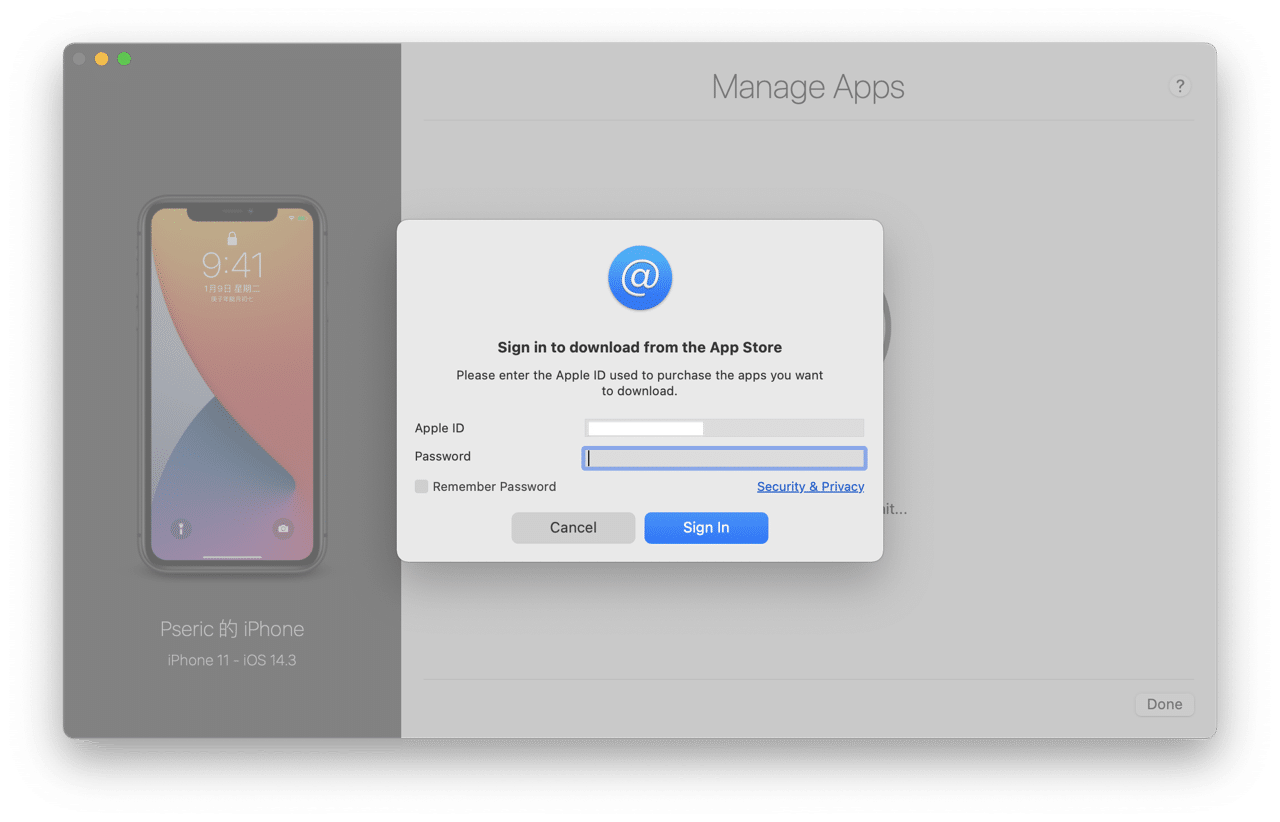
STEP 4
登入後點選上方「Library」會看到在程式庫的應用程式,也會標示是否可以下載。
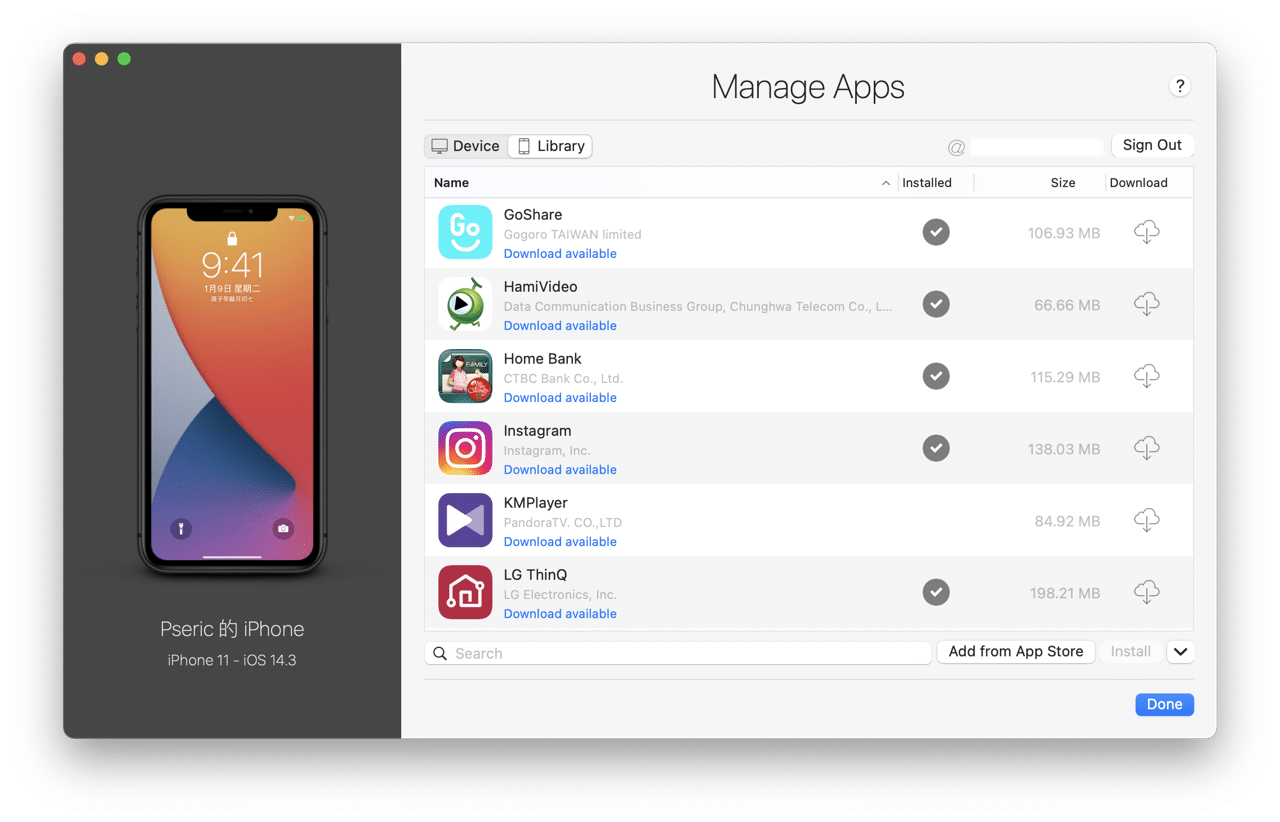
點選最後方的「Download」將應用程式下載下來。
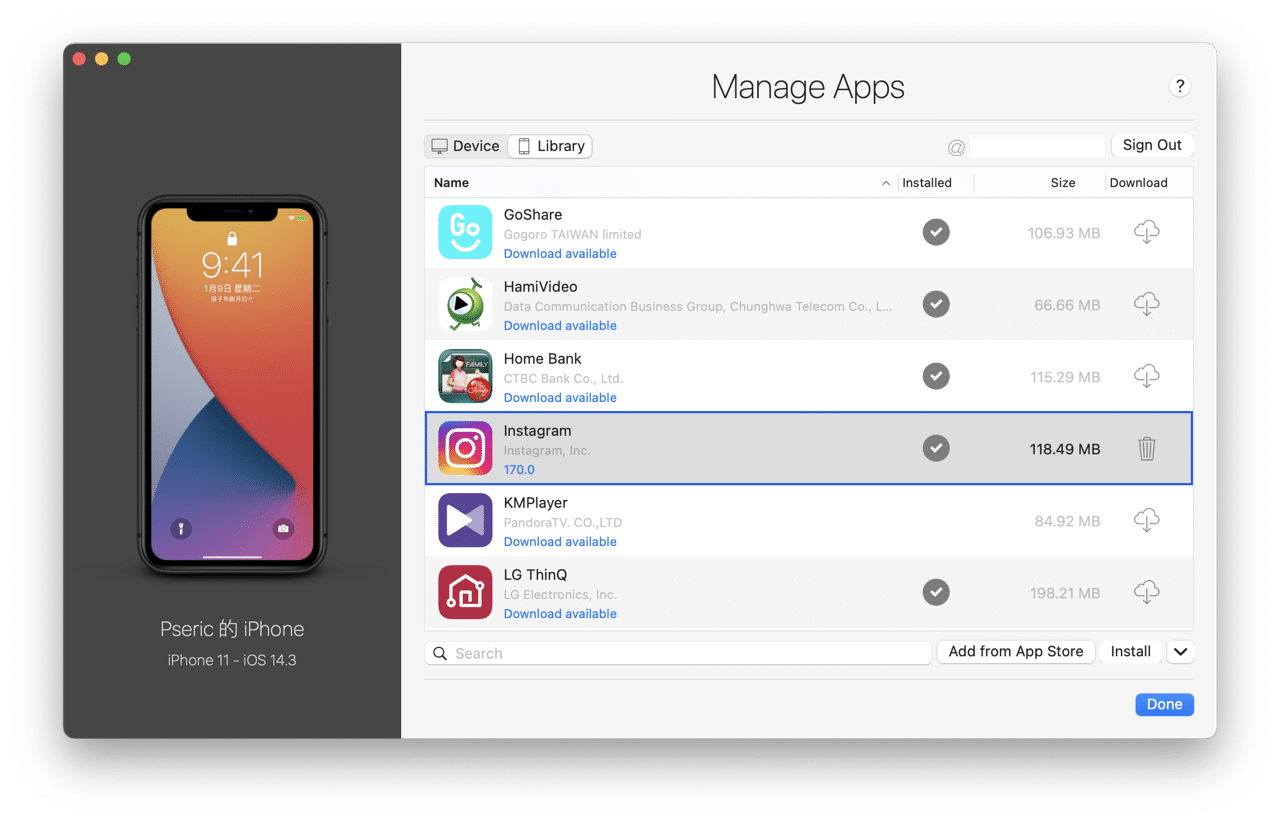
選擇你要匯出的應用程式,按下右鍵選擇「Export .IPA」將應用程式匯出。
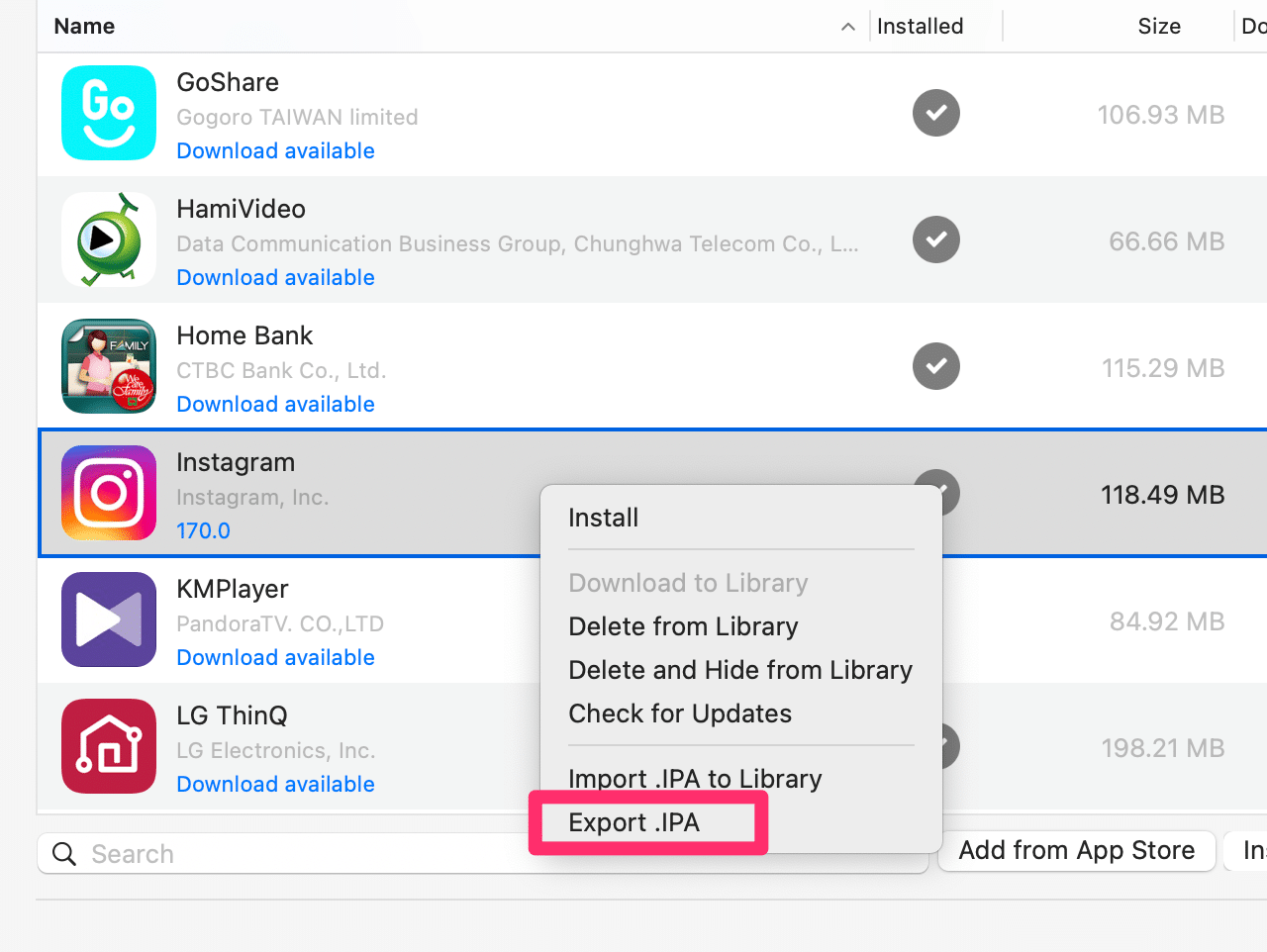
STEP 5
在 M1 版 Mac 執行 IPA 檔案就會安裝到「應用程式」,執行後能使用囉!例如下圖就是在 Mac 上執行 Instagram 的畫面,使用時介面字稍小一些,而且大小就跟一般行動裝置一樣,還是不如從網頁版操作比較好用。
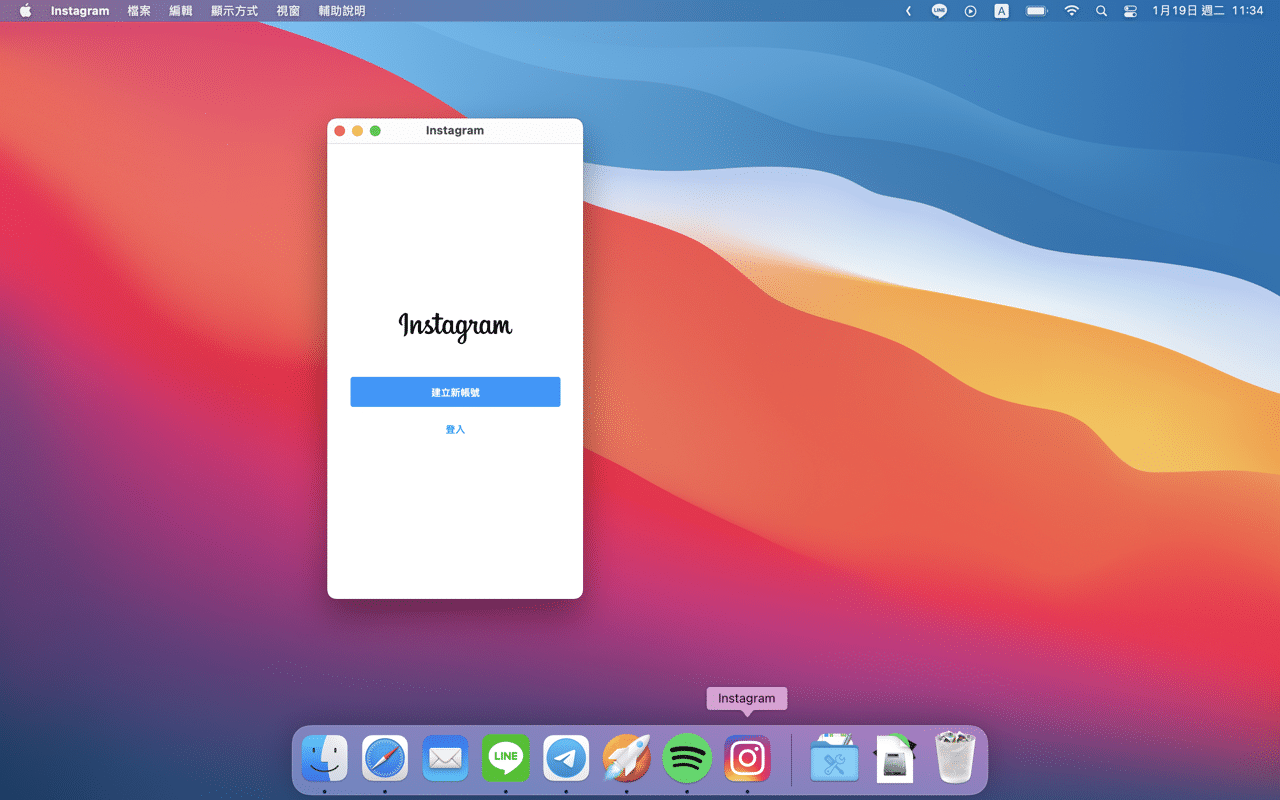
不過根據網友測試,也不是每個 iOS 應用程式都能在 M1 Mac 執行,有些可能會進行檢測,限制可以使用的環境,最好還是等待開發者更新讓應用程式能在 Mac 使用,效果會更理想。除此之外,蘋果公司未來會不會將此安裝方式關閉目前也是未知數,如果照國外媒體推測,這個作法可能很快就無法使用。
值得一試的三個理由:
- M1 版 Mac 可安裝 iPhone 和 iPad 應用程式
- 使用 iMazing 將手機應用程式 IPA 檔匯出就能在電腦執行
- 蘋果公司可能會修改,禁止以此方式安裝應用程式
Ten articles before and after
Signal 更重視隱私即時通訊應用,不含廣告追蹤器不過度收集用戶資訊
將 Telegram 介紹語言設定為繁體中文,手機或電腦版適用
使用 Mac 內建「系統移轉輔助程式」快速將資料移轉到新電腦
無痛轉移!微軟 Microsoft Edge 瀏覽器安裝 Chrome 擴充功能教學
開啟 Microsoft Edge 瀏覽器睡眠索引標籤,最大幅度節省硬體資源使用
Is Apple silicon ready? 查詢常用的 Mac 應用程式是否支援 Apple Silicon
Does it ARM 查詢 Office、Photoshop 等 Mac 應用程式是否支援 ARM 架構
WhatsApp 強制與 Facebook 共享資料,刪除帳號、備份匯出對話記錄教學
